如何在 Microsoft Edge 上建立多個設定文件
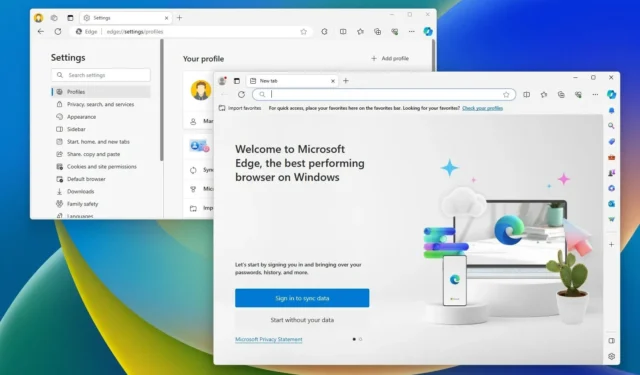
- 要在Microsoft Edge 上建立多個設定文件,請開啟瀏覽器設定檔設置,點擊「新增設定檔」,然後點選< a i=3>「登入以同步資料」使用您的 Microsoft 帳戶登入。
更新於2024 年1 月8 日: 在Microsoft Edge 上,可以建立多個配置文件,在本指南中,我將教您完成此配置的步驟。個人資料旨在與其他用戶共享瀏覽器,而不干擾您的體驗和信息,因為您添加的每個個人資料都會單獨保存所有信息,例如歷史記錄、收藏夾、密碼和其他設置。
但是,您也可以使用建立多個設定檔的功能來使用不同的 Microsoft 帳戶,並將您的內容(例如個人內容和工作內容)分開。
在本指南中,我將教您如何在 上建立新的Microsoft Edge 配置文件Windows 11 或 10。
在 Microsoft Edge 上建立多個設定文件
若要在 Microsoft Edge 上建立其他設定文件,請使用下列步驟:
-
開啟Microsoft Edge。
-
點選右上角的設定和更多(三點)按鈕,然後選擇設定< /span>選項。
-
點選個人資料。
-
點擊右上角的新增設定檔按鈕。

-
點選新增按鈕。
-
點選「登入以同步資料」按鈕或「無需資料即可開始」 如果您不想透過Microsoft 帳號使用瀏覽器,請點選按鈕。
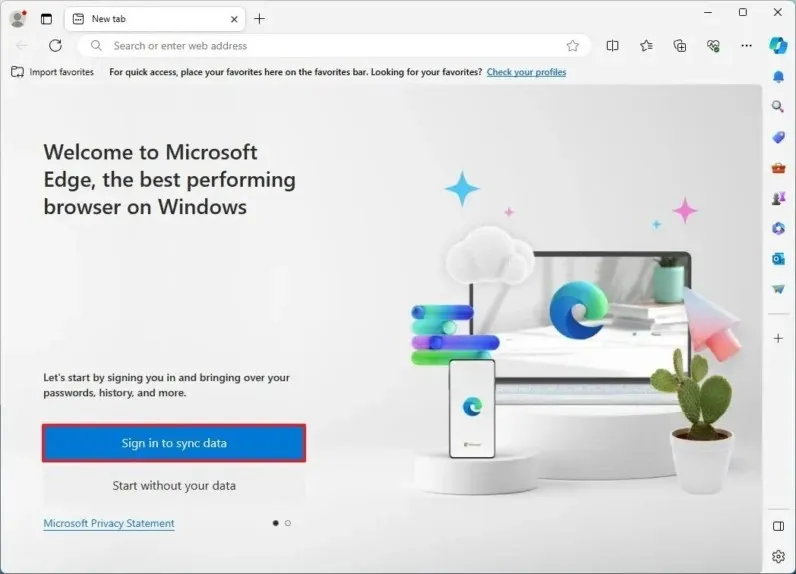
-
完成登入程序。
完成這些步驟後,新設定檔將以完全不同的流程打開,包括自己的設定、書籤、歷史記錄、密碼和 Cookie。也可以使用新映像來管理和自訂設定文件,您可以透過以下步驟來完成。
您始終可以重複上述說明來建立其他設定檔。
2024 年 1 月 8 日更新:此內容已更新,以確保準確性並反映流程變更。



發佈留言